AIX系统维护命令大全
aix命令大全

要显示系统级别的属性,可输入以下命令:
lsattr -E -l sys0
我的系统有多少个处理器?
要显示您系统上的处理器数量,可输入以下命令:
lscfg | grep proc
我的系统上有多少个硬盘,当前正在使用哪些硬盘?
要显示系统上的硬盘数量,可输入以下命令:
lspv
如何列出有关特定物理卷的信息?
可以使用以下选项:
-m off 将 SMT 模式设置为禁用。
-m on 将 SMT 模式设置为启用。
-w boot 如果在下一次系统重新启动前运行 bosboot 命令,则此选项使 SMT 模式更改在下一次和后续重新启动时生效。
-w now 使 SMT 模式更改立即生效,但不会延续到下一次重新启动以后。
举例来说,若要了解有关 hdisk1 的详细信息,可运行如下命令:
lspv hdisk1
如何获得系统的详细配置?
输入以下命令:
lscfg
下列选项可以提供特定的信息:
-p 显示特定于平台的设备信息。该标志适用于 AIX 4.2.1 或更高版本。
-v 显示在自定义 VPD 对象类中找到的重要产品数据库(Vital Product Database,VPD)。
ln -sf /usr/lib/boot/unix_64 /unix
ln -sf /usr/lib/boot/unix_64 /usr/lib/boot/unix
bosboot -ad /dev/hdiskxx
shutdown -r
/dev/hdiskxx 目录是启动逻辑卷 /dev/hd5 所在的位置。要弄清 hdiskxx 中有哪些 xx,可运行以下命令:
AIX常用命令介绍
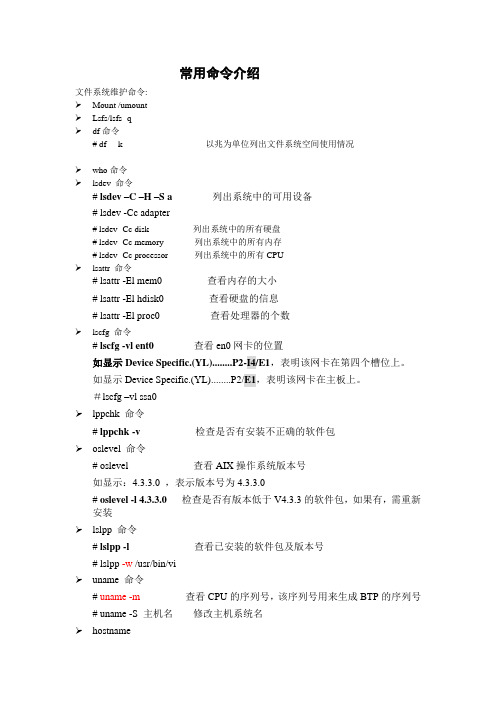
常用命令介绍文件系统维护命令:Mount /umountLsfs/lsfs -qdf命令# df -k 以兆为单位列出文件系统空间使用情况who命令lsdev 命令# lsdev –C –H –S a 列出系统中的可用设备# lsdev -Cc adapter# lsdev -Cc disk 列出系统中的所有硬盘# lsdev -Cc memory 列出系统中的所有内存# lsdev -Cc processor 列出系统中的所有CPUlsattr 命令# lsattr -El mem0 查看内存的大小# lsattr -El hdisk0 查看硬盘的信息# lsattr -El proc0 查看处理器的个数lscfg 命令# lscfg -vl ent0 查看en0网卡的位置如显示Device Specific.(YL)........P2-I4/E1,表明该网卡在第四个槽位上。
如显示Device Specific.(YL)........P2/E1,表明该网卡在主板上。
#lscfg –vl ssa0lppchk 命令# lppchk -v检查是否有安装不正确的软件包oslevel 命令# oslevel 查看AIX操作系统版本号如显示:4.3.3.0 ,表示版本号为4.3.3.0# oslevel -l 4.3.3.0检查是否有版本低于V4.3.3的软件包,如果有,需重新安装lslpp 命令# lslpp -l查看已安装的软件包及版本号# lslpp -w /usr/bin/viuname 命令# uname -m查看CPU的序列号,该序列号用来生成BTP的序列号# uname -S 主机名修改主机系统名hostnamelsvg 命令# lsvg 列出所有卷组# lsvg -o 列出所有活动的卷组# lsvg -l rootvg 显示卷组rootvg下的所有逻辑卷# lsvg rootvg 显示卷组rootvg的详细信息# lsvg -p rootvg 显示卷组rootvg所含的物理卷# mkvg –f –y vgtst hdisk2 用物理卷hdisk2创建卷组vgtst# extendvg –f rootvg hdisk2将物理卷hdisk2加到rootvg卷组把一个硬盘标识为物理卷#chdev –l ‘hdisk1’–a pv=‘yes’lspv 命令# lspv 列出所有物理卷# lspv hdisk0 列出物理卷hdisk0的详细信息# lspv -l hdisk0 列出物理卷hdisk0上的所有逻辑卷lslv 命令# lslv btpdbslv 列出逻辑卷btpdbslv上的详细信息# lslv –l lvtest1 显示逻辑卷lvtest1的hdisk映像# lslv –m lvtest1显示逻辑卷lvtest1的逻辑分区和物理分区映像# lslv lvtest1 显示逻辑卷lvtest1的内容# rmlv lvtest1 删除一个逻辑卷lsps 命令# lsps –a 显示页空间信息ipcs 命令ipcs -m/-q/-s 显示共享内存、信号量、消息队列信息ipcrm 命令ipcrm -m/-q/-s id 清除共享内存、信号量、消息队列如果清除BTP用户下的所有共享内存、信号量、消息队列,可执行:ipcs|grep btp|awk '{print "ipcrm -"$1" "$2}'|shnetstat 命令显示网络状态# netstat –in (或netstat -i )# netstat –rn (或netstat -r )errpt命令# errpt(列出简单的信息)# errpt -a (列出详细的信息)# errclear (清空错误记录信息)卷组操作系列命令varyoffvg vgnameexportvg vgname 输出卷组cfgmgtimportvg hdiskN 输入卷组varyonvg vgnameextendvg vgnamereducevg vgnamebootlist 启动列表命令# bootlist -m normal –o 进行列表# bootlist -m normal hdisk0 cd0 进行设置性能调查:vmstatiostatsarshutdown 命令# shutdown -F 关机命令# shutdown -Fr 关机重启命令。
AIX命令汇总范文

AIX命令汇总范文1. bootlist:用于显示和设置系统引导列表。
2. topas:显示当前系统的资源使用情况。
3. cron:定时任务。
4. nohup:让程序在你离开的时候继续运行。
5. chdev:修改已经存在的设备属性。
6. odmget:从ODM中提取数据库信息。
7. lsattr:显示设备的当前属性值。
8. uname:显示有关系统的详细信息,包括操作系统的名称,发行号,和内核类型。
9. lsvg:列出系统中可用的卷组。
10. lsvgcfg:显示一个卷组的配置文件。
11. lslv:列出卷组中的逻辑卷。
12. chlv:修改逻辑卷的属性。
13. mklv:创建新逻辑卷。
14. rmlv:删除逻辑卷。
15. lspath:显示一个可用的路径。
16. chpath:更改一个可用的路径的属性。
17. mkpath:创建一个可用的路径。
18. rmpath:删除可用的路径。
19. lsps:显示有关page space的详细信息。
20. crfs:在文件系统上下文中创建一个新文件系统。
21. rmfs:删除文件系统,通常用于删除已经unmount的文件系统。
22. mount:把文件系统加载到内存中,以便用户可以访问。
23. umount:卸载文件系统,以使其他程序和用户不能访问文件系统。
24. chfs:修改一个文件系统的属性。
25. chuser:修改用户的信息。
26. chgroup:修改组的信息。
27. mkuser:添加一个新用户。
aix 常用命令
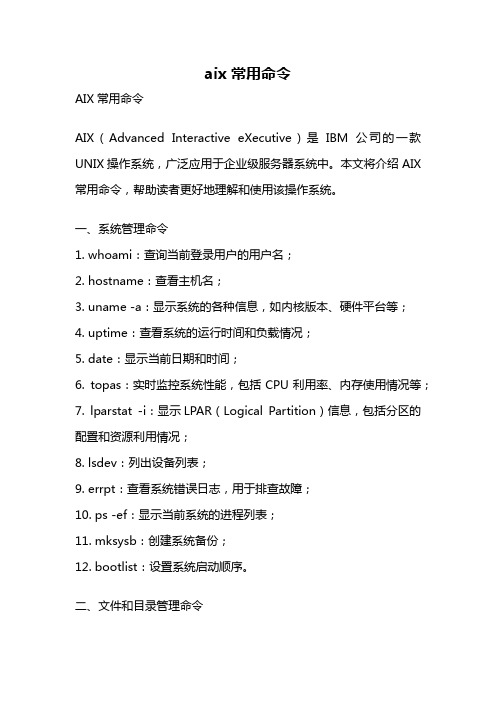
aix 常用命令AIX常用命令AIX(Advanced Interactive eXecutive)是IBM公司的一款UNIX操作系统,广泛应用于企业级服务器系统中。
本文将介绍AIX 常用命令,帮助读者更好地理解和使用该操作系统。
一、系统管理命令1. whoami:查询当前登录用户的用户名;2. hostname:查看主机名;3. uname -a:显示系统的各种信息,如内核版本、硬件平台等;4. uptime:查看系统的运行时间和负载情况;5. date:显示当前日期和时间;6. topas:实时监控系统性能,包括CPU利用率、内存使用情况等;7. lparstat -i:显示LPAR(Logical Partition)信息,包括分区的配置和资源利用情况;8. lsdev:列出设备列表;9. errpt:查看系统错误日志,用于排查故障;10. ps -ef:显示当前系统的进程列表;11. mksysb:创建系统备份;12. bootlist:设置系统启动顺序。
二、文件和目录管理命令1. ls:列出当前目录下的文件和子目录;2. pwd:显示当前工作目录的路径;3. cd:切换工作目录;4. mkdir:创建新的目录;5. rm:删除文件或目录;6. cp:复制文件或目录;7. mv:移动文件或目录;8. find:按照指定条件查找文件;9. du:查看目录或文件的磁盘使用情况;10. df:显示文件系统的使用情况;11. cat:查看文件内容;12. vi:编辑文本文件。
三、用户和权限管理命令1. useradd:创建新用户;2. userdel:删除用户;3. passwd:修改用户密码;4. chuser:修改用户属性;5. chown:修改文件或目录的所有者;6. chmod:修改文件或目录的权限;7. chgrp:修改文件或目录的所属组;8. groups:查看用户所属的组;9. su:切换用户身份;10. visudo:编辑sudoers文件,配置用户的sudo权限。
AIX操作系统错误日志及日常维护
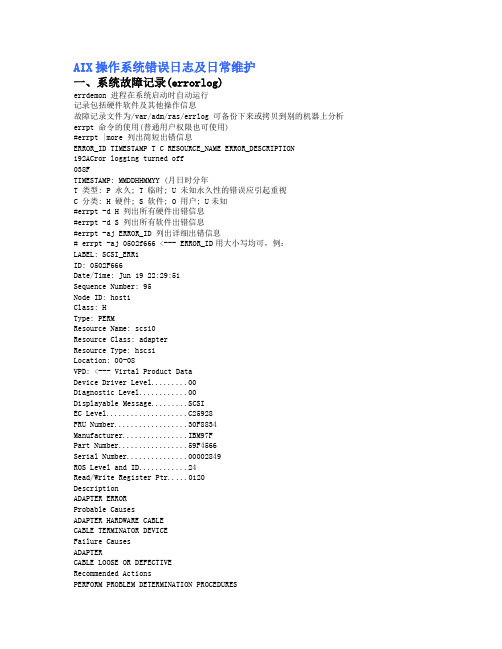
AIX操作系统错误日志及日常维护一、系统故障记录(errorlog)errdemon 进程在系统启动时自动运行记录包括硬件软件及其他操作信息故障记录文件为/var/adm/ras/errlog 可备份下来或拷贝到别的机器上分析errpt 命令的使用(普通用户权限也可使用)#errpt |more 列出简短出错信息ERROR_ID TIMESTAMP T C RESOURCE_NAME ERROR_DESCRIPTION192ACror logging turned off038FTIMESTAMP: MMDDHHMMYY (月日时分年T 类型: P 永久; T 临时; U 未知永久性的错误应引起重视C 分类: H 硬件; S 软件; O 用户; U未知#errpt -d H 列出所有硬件出错信息#errpt -d S 列出所有软件出错信息#errpt -aj ERROR_ID 列出详细出错信息# errpt -aj 0502f666 <--- ERROR_ID用大小写均可,例:LABEL: SCSI_ERR1ID: 0502F666Date/Time: Jun 19 22:29:51Sequence Number: 95Node ID: host1Class: HType: PERMResource Name: scsi0Resource Class: adapterResource Type: hscsiLocation: 00-08VPD: <--- Virtal Product DataDevice Driver Level (00)Diagnostic Level (00)Displayable Message.........SCSIEC Level....................C25928FRU Number..................30F8834 Manufacturer................IBM97FPart Number.................59F4566Serial Number (00002849)ROS Level and ID (24)Read/Write Register Ptr (0120)DescriptionADAPTER ERRORProbable CausesADAPTER HARDWARE CABLECABLE TERMINATOR DEVICEFailure CausesADAPTERCABLE LOOSE OR DEFECTIVERecommended ActionsPERFORM PROBLEM DETERMINATION PROCEDURESCHECK CABLE AND ITS CONNECTIONSDetail DataSENSE DATA0000 0000 0000 0000 0000 0000 0000 0000 0000 0000 0000 0000二、控制面板上的LED 代码.8 位代码通常系统故障灯会同时亮起某些机型还会同时显示故障设备位置代码.4 位代码通常是Exxx.3 位代码通常为0yyy 只看后3位.8 位和4位代码可查看系统服务手册 (Service Guide)3 位代码可查看系统诊断手册(Diagnostic Information for Multiple Bus System).闪动的 888, 系统崩溃硬件或软件原因造成按reset 键会显示更多内容888-102 一般为软件故障888-102-207 例外系统会产生一个dump888-102-xxx-0C9 系统正在做dump, 请等待888-102-xxx-0C0 系统dump完成可关电重启888-103 或 105硬件故障一般有 SRN 代码及位置代码三、其他用于收集系统信息的命令lsdev -C 系统设备信息#lsdev -Cc diskhdisk0 Available 00-06-00-2,0 4.5 GB 16 Bit SCSI Disk Drivehdisk1 Available 00-06-00-1,0 4.5 GB 16 Bit SCSI Disk Drivehdisk2 Defined 00-06-00-4,0 16 Bit SCSI Disk Drivelspv 查看物理卷信息#lspvhdisk0 0007821160af3d76 rootvghdisk1 000782117f571294 rootvghdisk2 0000000045c45bde datavglsvg 查看卷组信息#lsvg datavgVOLUME GROUP: datavg VG IDENTIFIER: 0000000055e2458bVG STATE: active PP SIZE: 4 megabyte(s)VG PERMISSION: read/write TOTAL PPs: 2169 (8676 megabytMAX LVs: 256 FREE PPs: 1 (4 megabytes)LVs: 3 USED PPs: 2168 (8672 megabytOPEN LVs: 2 QUORUM: 2TOTAL PVs: 1 VG DESCRIPTORS: 2STALE PVs: 0 STALE PPs: 0ACTIVE PVs: 1 AUTO ON: yesMAX PPs per PV: 2032 MAX PVs: 16#lsvg -l rootvgrootvg:LV NAME TYPE LPs PPs PVs LV STATE MOUNT POINThd5 boot 1 1 1 closed/syncd N/A...lv00 jfs 51 102 1 closed/stale /ibmcxxlv01 jfs 1 1 1 open/syncd /cics_regionslv02 jfs 4 4 1 open/syncd /var/mqmlslpp 查看文件组信息# lslpp -L |grep 23100020....100020.rte 4.3.2.7 C IBM PCI 10/100 Ethernet Adapt看某个文件组是否已安装如以太网卡驱动也用于查询补丁程序的版本lsattr 查看设备参数设置# lsattr -El ent2busio 0x7fffc00 Bus I/O address Falsebusintr 9 Bus interrupt level Falseintr_priority 3 Interrupt priority Falsetx_que_size 512 TRANSMIT queue size Truerx_que_size 256 RECEIVE queue size Truerxbuf_pool_size 384 RECEIVE buffer pool size Truemedia_speed 10_Half_Duplex Media Speed Trueuse_alt_addr no Enable ALTERNATE ETHERNET address Truealt_addr 0x000000000000 ALTERNATE ETHERNET address Trueip_gap 96 Inter-Packet Gap Truelscfg 查看VPD信息Virtual Product Data)# lscfg -vl ssa1DEVICE LOCATION DESCRIPTIONssa1 30-68 IBM SSA Enhanced RAID Adapter(14104500)Part Number.................097H0645FRU Number..................097H0645 <-- 备件号Serial Number...............C8217227EC Level....................0000F20825 Manufacturer................IBM053ROS Level and ID............7201 <-- 微码版本Loadable Microcode Level (04)Device Driver Level (00)Displayable Message.........SSA-ADAPTERDevice Specific.(Z0)........DRAM=032Device Specific.(Z1)........CACHE=0Device Specific.(Z2)........000000062955dab2Device Specific.(YL)........P2-I7 <-- 槽号不同的硬件设备有不同的VPD 所含的格式和信息都不一样通常备件号和微码版本最有参考价值注FRU(Field Replace Unit)才是真正的备件号。
aix系统日常维护

(1)系统故障记录
errdemon 进程在系统启动时自动运行,记录包括硬件、软件及其他操作信息,故障记录文件为/var/adm/ras/errlog,可备份下来或拷贝到别的机器上分析,使用errpt 命令(普通用户权限也可使用)。
#errpt |more 列出简短出错信息
#errpt -d H 列出所有硬件出错信息
1.系统用户的最大登录数maxlogin
maxlogin的具体大小可根据用户数设定,可以通过smitty chlicense命令修改,该参数记录在/etc/security/login.cfg文件中,修改在系统重新启动后生效。
2.系统用户的limits参数
这些参数位于/etc/security/limits文件中,可以把这些参数设为-1即无限制,可以用vi修改/etc/security/limits文件,所有修改在用户重新登录后生效。
(2)系统错误报告。
(3)检查是否有发给root用户的错误报告。
(4)检查hacmp.out,smit.log,boot.log。
(5)关键系统的文件使用率不大于80%。
(6)逻辑卷有否stale。
(7)内存交换区使用率是否超过70%。
(8)内存交换区的大小是否为物理内存的1.5倍。
AIX维护手册(详细版)
日常简易维护与报修指南目录一、系统命令 (3)二、备份与恢复 (6)三、AIX安全 (10)四、错误日志查看 (12)五、Performance Tools (14)六、错误报告流程 (17)附录一硬件接线图 (19)附录二、IBM设备前后视图 (20)一、系统命令检查系统状态:➢系统整体: prtconf➢文件系统:df –k,df -g设备:lsdev –C 获取设备名称、状态、位置和描述。
例:查看硬盘: lsdev –Cc disk查看磁带机: lsdev –Cc tape查看适配卡: lsdev –Cc adapter处理器个数lsdev –C|grep proc系统配置lscfg –vp 获取所有已配置硬件设备的详细信息。
例:查看硬盘信息: lscfg –vl hdiskx x表示数字查看网卡信息: lscfg –vl entx x表示数字查看磁带机: lscfg –vl rmtx x表示数字查看硬件属性:lsattr –El 获取已配置设备的属性信息。
例:查看硬盘属性: lsattr –El hdiskx x表示数字查看网卡属性: lsattr –El entx x表示数字查看磁带机属性: lsattr –El rmtx x表示数字内存大小:lsattr –El mem0➢磁盘lspv➢交换分区lsps –a➢软件lslpp –l 文件包名字➢用户who关机命令:–shutdown一分钟后关机–shutdown +2二分钟后关机–shutdown –Fr关机重启(-r)关机命令调用/etc/rc.shutdown关闭程序可以在这个文件里加上你自己的脚本其它基本命令# passwdpasswd:—输入旧口令new passwd:—输入新口令re-enter new passwd:—重新输入新•mkdir/rm/mv/cd -用于创建目录/删除文件或目录/更改文件或目录名/进入某一目录•ls 显示目录中的内容(文件名)#ls –a 列出当前目录中的所有文件#ls –l 显示文件的详细信息•ps / kill 显示后台进程的有关信息或杀死后台进程#kill -9 253432•find 在一个/多个目录中查找符合条件的文件#find –name ‘t*’ -print•head/tail 显示文件头/尾声的内容#tail +200 filename•who/finger 列出系统注册/已登录的用户#who am I#finger user2光驱cdrom•加载cdrom•使用:mount -rv cdrfs /dev/cd0 /cdrom–或者创建一个CD-ROM文件系统并进行加载•smit cdrf s•mount /cdrom•卸载cdrom– unmount /cdrom二、备份与恢复rootvg备份—mksysb●只备份rootvg●只备份已挂接的文件系统●以备份格式创建可启动磁带●保存rootvg中的换页空间设备定义●保存逻辑卷策略●备份时应使活动的用户和应用减至最少注:mksysb创建操作系统备份,如果rootvg中有用户创建的文件系统,只要它已挂接,也被备份,用户创建的不含文件系统的逻辑卷内容及定义不备份。
AIX系统维护命令大全
IBM小型机系统维护命令使用总结uname -a //操作系统版本instfix -i|grep ML //操作系统补丁prtconf //获取硬件信息mklv -y lvinformix -c 2 rootvg 64 //创建逻辑卷lvinformix,大小为64(LP)×16M=1G,磁盘镜像后需用-c参数crfs -v jfs -d lvinformix -m /opt/informix //在lvinformix上创建文件系统/opt/informixmount /dev/lvinformix /opt/informix //将设备mount到文件系统上chfs -A yes /dev/lvinformix //修改所建文件系统的自动安装属性(Auto-Mount)//以上四步为创建文件系统四步曲mkvg -t 16 -s 4 -y vgdata hdisk2 //在hdisk2上创建卷组vgdata,-t 16指定系数factor=16,-s 4指定物理分区大小PP SIZE=4MB//factor×PP SIZE×1016≥hdisk2的大小。
如果factor×PP SIZE×1016的值< hdisk2的大小,//请适当调整factor和PP SIZE的值varyonvg vgdata //激活卷组vgdatavaryoffvg vgdata //去激活卷组vgdataexportvg testvg //如果在smcp2上已经有testvg的信息,则先删除原有信息(exportvg),再引入新信息(importvg)importvg -y vgsmp hdisk2 //将vgsmp信息引入hdisk2lspv //查看hdisk和vg的对应关系lsdev -Cc disk //查看磁盘名和磁盘类型(内置盘还是SSA外置盘)lsdev -Cc processor //查询cpu的个数lscfg -v -l ent0 //查看网卡ent0的MAC地址lsvg -o //查询所有激活的卷组chfs -a options=rw,mind /tellinshare/sms //设置文件系统/tellinshare/sms的mind属性//否则当文件系统中有足够多的大文件(指32K以上的文件)时会出问题mkgroup id=101 informix //创建组informix,组编号101mkuser id=101 pgrp=informix home=/opt/informix shell=/usr/bin/csh informix//创建用户informix,命令参数说明://id:指定用户的id号,请根据规划设置;//pgrp:指定该用户的归属组,请根据规划设置;//home:指定该用户的home目录,请根据规划设置;//shell:指定该用户的登录shell,请根据规划设置;//informix:指定用户名称,请根据规划设置。
Aix命令大全
Aix命令⼤全AIX服务器系统命令简介在AIX操作系统上有很多的命令。
这⾥介绍⼀些系统级的命令,它将有助于回答⼀些常见问题。
⼤家以此做参考,并补充修改。
以下命令在AIX 5.1上测试通过。
正⽂以下命令在AIX 5.1上测试通过。
· 关于内核显⽰AIX系统内核是32位还是64位:bootinfo -K如何改变内核模式(32位或64位)/unix⽂件连接到⼀个可引导的映像。
通过命令ls -l /unix查看:/unix -> /usr/lib/boot/unix_up # 32 bit uniprocessor kernel/unix -> /usr/lib/boot/unix_mp # 32 bit multiprocessor kernel/unix -> /usr/lib/boot/unix_64 # 64 bit multiprocessor kernel在AIX系统安装时,缺省安装的内核是32位。
可以⽤如下命令更改内核模式:ln -sf /usr/lib/boot/unix_64 /unixln -sf /usr/lib/boot/unix_64 /usr/lib/boot/unixbosboot -ad /dev/hdiskxxshutdown -r注意:/dev/hdiskxx是指引导逻辑卷/dev/hd5所在的硬盘。
可通过下⾯命令来查看xx是⼏:lslv -m hd5· 关于硬件显⽰机器硬件是32位还是64位:bootinfo -y查看机器的物理内存是多少:bootinfo -r或lsattr -El sys0 -a realmem查看机器是否⽀持64位内核(是否64位硬件)/usr/sbin/bootinfo -p如果返回32,则表⽰硬件是32位的;如果返回的是chrp,则表⽰硬件是64位的机器。
显⽰当前磁带设备rmt0的属性:lsattr -l rmt0 -E显⽰缺省的磁带设备rmt0的属性:lsattr -l rmt0 -D显⽰终端设备tty0的登录属性:lsattr -l tty0 -a login -R显⽰系统级属性:lsattr -E -l sys0查看当前系统有多少CPU:lscfg | grep proc查看当前系统有多少硬盘⽽且是否被使⽤:查看当前系统的详细配置:lscfg -pv也可以显⽰某⼀设备的配置:lscfg -vl rmt0查看当前系统的芯⽚名称、系统名、节点名、型号等:uname -p # 显⽰芯⽚名称,例如:powerpcuname -r # 显⽰操作系统的发⾏号uname -s # 显⽰系统名,例如:AIXuname -n # 显⽰节点名uname -a # 显⽰系统名、节点名、版本、机器IDuname -M # 显⽰型号,例如:IBM,7046-B50uname -v # 显⽰操作系统版本uname -m # 显⽰机器ID· 关于AIX查看AIX的版本、发⾏号、ML(Maintenance Level)级别:oslevel -r或lslpp -h bos.rte如何改变⽂件系统⼤⼩,例如:将/usr⽂件系统增加1000000字节:chfs -a size=+1000000 /usr如何使⽤CD:mount -V cdrfs -o ro /dev/cd0 /cdrom查看本机的IP地址:Ifconfig -a或host Fully_Qualified_Host_Name例如:host 查找哪⼀个⽂件集(fileset)包含特定的⽂件,例如:查找/usr/bin/vmstat属于哪⼀个⽂件集。
AIX主要日常维护命令
查看硬件设备#prtconf AIX4只能用#lscfg -vp|more#ssaxlate -l hdisk2#lsslot -cpci#lsdev -Cc disk/-CH#lsdev –Cc adapter 查看系统中光纤卡安装情况#lsdev –Cc tape 查看磁带设备#lscfg -pvl sysplanar0# lscfg -vpl hdisk0 / fcs0 查看光纤卡的wwn#lsattr -EHl hdisk0/proc0/pdisk100/fscsi4/fcs0 (可查光纤HBA卡如‘fcs0’的WWN号) #lsmcode <55A:sf240-284>#bootinfo -y(-K)#tty#cfgmgr -i /dev/cd0,-v (刷新、安装设备)查看硬盘、存储#lsps -a pagespace虚拟缓存#df -m (-g -v)#lsvg [-l xxxx] VG rootvg datavg1 PV>>VG>>LV lv001>>\test >>file#lspv [[-l] hdisk1]#mount# mount -o ro -v cdrfs /dev/cd0 /mnt# mount -t ext -o loop initrd.img /mnt/initrd#lsfs#lslv [[-m] hd5],,lslv -l hd?,,#fget_config -v -A 查看光纤盘阵状态查看软件、进程#uname -uM#oslevel -s#ps -ef | more 或者ps x | more#ifconfig -a#netstat -rn 路由查看#topas#lslpp -l xx.xx如#lslpp -l Atape.driver 查看系统中是否已安装了磁带库驱动程序#lppchk -v 【校验所有安装lpp】#lssrc -a#startsrc#stopsrc : stopsrc -g sna(中断) stopsrc -f -s sna(强行中断) ) [-s subsystem_name][-g group_name]xhost+=============================================【】#rpm -Uvh --ignoreos /tmp/fwupdate/filename.rpm 升级安装rpm包#rpm -ihv --ignoreos pci.1014028C.13-05130080-1.aix5.1.noarch.rpm 安装rpm包rpm -qlp openssl-0.9.7l-2.aix5.1.ppc.rpm 查询rpm包文件安装位置rpm -e openssl# tar xxxx ,gzip -c xxxx tar 目录,可选择压缩,通常用tgz后缀# gzip xxxx 压缩普通文件,通常gz后缀# gzip –d xxxxx.gz 普通解压(uncompress ?)# tar -xvf xxxxx.tar 解压tar文件,如果tar是绝对路径,必须有该绝对路径的写入权限# gzip -dc *.tgz |tar -xvf - gzip的c参数为标准输出,然后由tar解压,“-”代表使用管道符号前的结果作为标准输入tar不支持8个G以上,以前是2个G【】tar 不压缩用法:1、创建tar备份tar -cvf device files,如:tar -cvf /dev/rmt0 /home2、从档案备份中恢复tar -xvf device files,如:tar -xvf /dev/rmt1 /home/liu3、列出tar 档案中的内容tar -tvf device,如tar -tvf /dev/rmt0【】tar 并压缩用法压缩:tar cvfz 目标文件源文件1 [源文件2...]例如:tar cvfz m.tar.gz hello.cpp hello.h //m.tar.gz是目标文件,hello.cpp和hello.h是源文件解压:tar xvfz 目标文件例如:tar xvfz m.tar.gz //在当前目录下将压缩包文件m.tar.gz解压缩其他一些用法:1.文件或目录打包:tar -cvf /u0/temp2.tar /usr/lib将/usr/lib目录下的文件与子目录打包成一个文件库为/u0/temp2.tar。
- 1、下载文档前请自行甄别文档内容的完整性,平台不提供额外的编辑、内容补充、找答案等附加服务。
- 2、"仅部分预览"的文档,不可在线预览部分如存在完整性等问题,可反馈申请退款(可完整预览的文档不适用该条件!)。
- 3、如文档侵犯您的权益,请联系客服反馈,我们会尽快为您处理(人工客服工作时间:9:00-18:30)。
IBM小型机系统维护命令使用总结uname -a //操作系统版本instfix -i|grep ML //操作系统补丁prtconf //获取硬件信息mklv -y lvinformix -c 2 rootvg 64 //创建逻辑卷lvinformix,大小为64(LP)×16M=1G,磁盘镜像后需用-c参数crfs -v jfs -d lvinformix -m /opt/informix //在lvinformix上创建文件系统/opt/informixmount /dev/lvinformix /opt/informix //将设备mount到文件系统上chfs -A yes /dev/lvinformix //修改所建文件系统的自动安装属性(Auto-Mount)//以上四步为创建文件系统四步曲mkvg -t 16 -s 4 -y vgdata hdisk2 //在hdisk2上创建卷组vgdata,-t 16指定系数factor=16,-s 4指定物理分区大小PP SIZE=4MB//factor×PP SIZE×1016≥hdisk2的大小。
如果factor×PP SIZE×1016的值< hdisk2的大小,//请适当调整factor和PP SIZE的值varyonvg vgdata //激活卷组vgdatavaryoffvg vgdata //去激活卷组vgdataexportvg testvg //如果在smcp2上已经有testvg的信息,则先删除原有信息(exportvg),再引入新信息(importvg)importvg -y vgsmp hdisk2 //将vgsmp信息引入hdisk2lspv //查看hdisk和vg的对应关系lsdev -Cc disk //查看磁盘名和磁盘类型(内置盘还是SSA外置盘)lsdev -Cc processor //查询cpu的个数lscfg -v -l ent0 //查看网卡ent0的MAC地址lsvg -o //查询所有激活的卷组chfs -a options=rw,mind /tellinshare/sms //设置文件系统/tellinshare/sms的mind属性//否则当文件系统中有足够多的大文件(指32K以上的文件)时会出问题mkgroup id=101 informix //创建组informix,组编号101mkuser id=101 pgrp=informix home=/opt/informix shell=/usr/bin/csh informix//创建用户informix,命令参数说明://id:指定用户的id号,请根据规划设置;//pgrp:指定该用户的归属组,请根据规划设置;//home:指定该用户的home目录,请根据规划设置;//shell:指定该用户的登录shell,请根据规划设置;//informix:指定用户名称,请根据规划设置。
sar -P ALL -u 2 5 //看每个CPU地占用率ps aux //观察参数%mem:内存使用百分比RSS:实际使用内存svmon -P 进程号//查看某个进程的内存信息svmon -G //查看内存大小检查内存状态lsdev -Cc memorylsattr -El mem0errpt -a |grep error //检查硬件错误信息lsps -a //显示交换区的分部信息lsps -s //显示交换区的使用信息slibclean //清除处理程序遗留的旧分页信息smit mkps //建立交换区空间信息swapon -a //启动所有的分页空间查看HACMP,外部硬盘信息:lscfg -vlsdev -Cc adapterlsvg //显示存在的vglsvg rootvg //每个vg显示详细信息VOLUME GROUP: rootvg VG IDENTIFIER: 00009856b3996546 VG STATE: active PP SIZE: 8 megabyte(s)VG PERMISSION: read/write TOTAL PPs: 537 (4296 megabytes) MAX LVs: 256 FREE PPs: 3 (24 megabytes)LVs: 9 USED PPs: 534 (4272 megabytes)OPEN LVs: 8 QUORUM: 2TOTAL PVs: 1 VG DESCRIPTORS: 2STALE PVs: 0 STALE PPs: 0ACTIVE PVs: 1 AUTO ON: yesMAX PPs per PV: 1016 MAX PVs: 32lsvg -l rootvg //查看vg中的逻辑卷的信息LV NAME TYPE LPs PPs PVs LV STATE MOUNT POINThd5 boot 1 1 1 closed/syncd N/Ahd6 paging 64 64 1 open/syncd N/Ahd8 jfslog 1 1 1 open/syncd N/Ahd4 jfs 4 4 1 open/syncd /hd2 jfs 148 148 1 open/syncd /usrhd9var jfs 4 4 1 open/syncd /varhd3 jfs 39 39 1 open/syncd /tmplv00 jfs 184 184 1 open/syncd /homelv01 jfs 89 89 1 open/syncd /aplchrlslv hd5 //lslv查看各个lv的详细信息LOGICAL VOLUME: hd5 VOLUME GROUP: rootvgLV IDENTIFIER: 00009856b3996546.1 PERMISSION: read/writeVG STATE: active/complete LV STATE: closed/syncdTYPE: boot WRITE VERIFY: offMAX LPs: 512 PP SIZE: 8 megabyte(s)COPIES: 1 SCHED POLICY: parallelLPs: 1 PPs: 1STALE PPs: 0 BB POLICY: relocatableINTER-POLICY: minimum RELOCATABLE: noINTRA-POLICY: edge UPPER BOUND: 32MOUNT POINT: N/A LABEL: NoneMIRROR WRITE CONSISTENCY: onEACH LP COPY ON A SEPARATE PV ?: yeslsdev -C -c pdisk -s ssar -H //查看系统中所有的物理磁盘lsdev -C -t hdisk -c disk -s ssar -H //显示系统中的逻辑磁盘extendvg -f 'datavg' 'hdisk3' //将名称为hdisk3的pv加入datavg中reducevg -df 'datavg' 'hdisk3' //-d表示在删除pv的时候先删除其中的lv及相关数据。
-f表示强行删除,不需确认。
mklv -t raw -e x -y lvtest vgtest 256 //在vgtest这个磁盘组中创建一个逻辑卷,其大小为256个LPrmlv -f lvtest //删除逻辑卷mklv -t jfs -e x -y lvtest vgtest 512 //创建逻辑卷crfs -v jfs -d lvtest -m /test //生成文件系统此命令将生产的文件系统mount到/test目录下要删除此文件系统,使用如下命令:rmlv -f lvtest之后删除mount的目录即可:rmdir /testtopas//topas执行结果的左上角,我们看到了关于Kernel、User、Wait和Idle的显示,这是topas 关于CPU活动情况的使用报告。
Kernel表示在kernel模式下运行的进程所占用的CPU百分比,User表示在user模式下运行的进程所占用的CPU百分比,Wait表示等待I/O的CPU 百分比,Idle表示空闲状态的CPU百分比。
vmstat 2 //监控CPU性能kthr memory page faults cpu----- ----------- ------------------------ ------------ -----------r b avm fre re pi po fr sr cy in sy cs us sy id wa1 0 22478 1677 0 0 0 0 0 0 188 1380 157 57 32 0 101 0 22506 1609 0 0 0 0 0 0 214 1476 186 48 37 0 160 0 22498 1582 0 0 0 0 0 0 248 1470 226 55 36 0 92 0 22534 1465 0 0 0 0 0 0 238 903 239 77 23 0 02 0 22534 1445 0 0 0 0 0 0 209 1142 205 72 28 0 02 0 22534 1426 0 0 0 0 0 0 189 1220 212 74 26 0 03 0 22534 1410 0 0 0 0 0 0 255 1704 268 70 30 0 02 1 22557 1365 0 0 0 0 0 0 383 977 216 72 28 0 02 0 22541 1356 0 0 0 0 0 0 237 1418 209 63 33 0 41 0 22524 1350 0 0 0 0 0 0 241 1348 179 52 32 0 161 0 22546 1293 0 0 0 0 0 0 217 1473 180 51 35 0 14//如果要检查CPU 是否存在性能瓶颈,那么vmstat 报告中的两个kthr列和四个cpu 列非常有判断价值,同时faults 列也有一定的参考意义。
kthr 列的数据是在采样时间段内对队列中的内核线程数进行计算得到的平均值。
o r 表示可运行的内核线程平均数目,包括正在运行的线程和等待CPU 的线程。
如果这个数字大于CPU 的数目,那么至少有一个线程要等待CPU。
